win7 ghost系统使用自带工具调整硬盘分区的方法
时间:2019-03-14 10:43:33来源:装机助理重装系统www.zhuangjizhuli.com作者:由管理员整理分享
电脑磁盘分区之后才能更好的更加方便使用,而磁盘分区有很多方法,比较常用的就是第三方分区工具,其实在win7 ghost系统中,不需要任何工具就可以轻松的给磁盘进行分区,如果用户对磁盘分区也有所需求的话,不妨来看看小编是如何设置磁盘分区吧。
1、首先,在电脑桌面的计算机图标上右击,点击“管理”,;
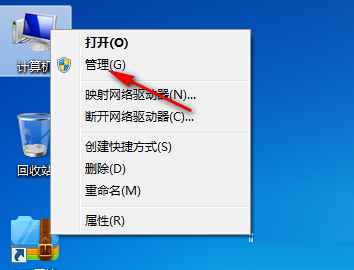
2、然后,在要分出空间的磁盘上右击;
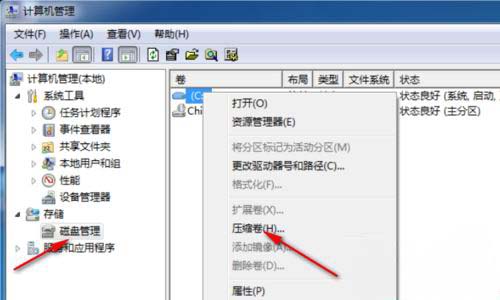
3、再点击“压缩卷”;
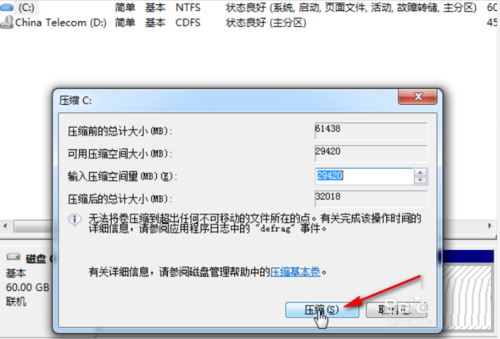
4、在点击“压缩”;
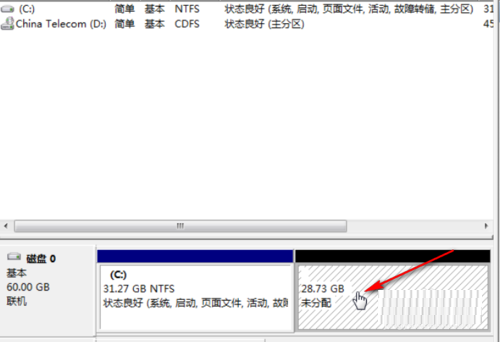
5、就可以在压缩出来的分区上右击;
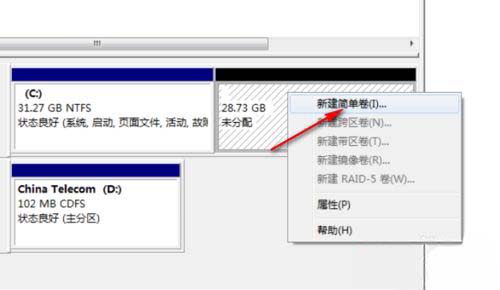
6、接下来,在点击“新建简单卷”;
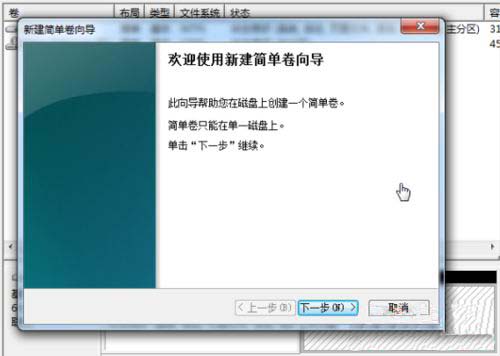
7、就可以继续点击下一步;
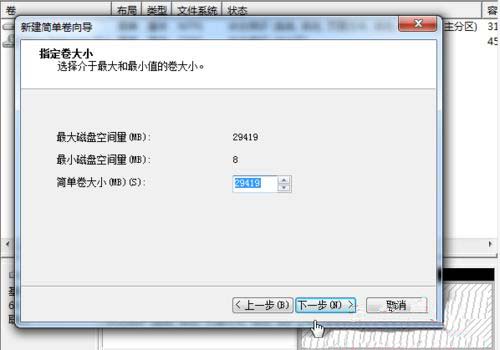
8、再点击下一步;
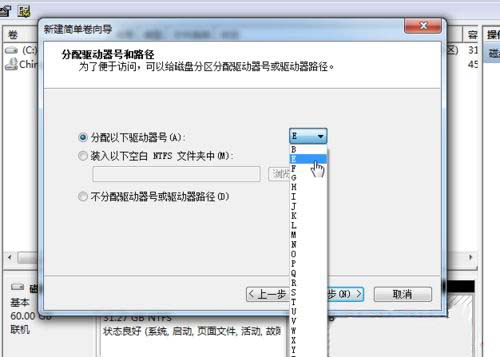
9、最后再选择一个盘符,再按说明一步步执行即可完成了。

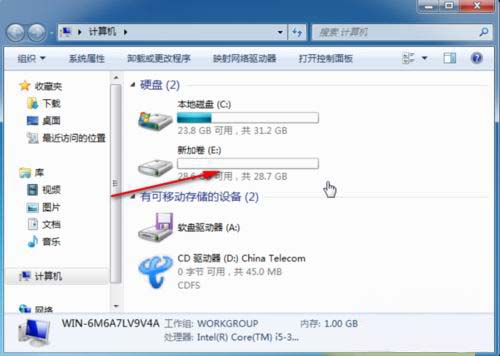
有关于电脑给磁盘进行分区的教程就介绍到这了,其实不需要借助任何工具就可以轻松搞定,是不是很简单呢?希望这个教程对大家有所帮助。
1、首先,在电脑桌面的计算机图标上右击,点击“管理”,;
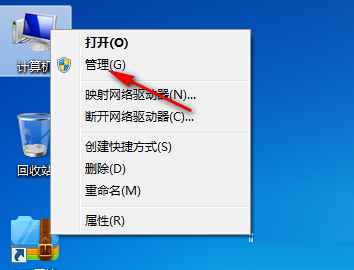
2、然后,在要分出空间的磁盘上右击;
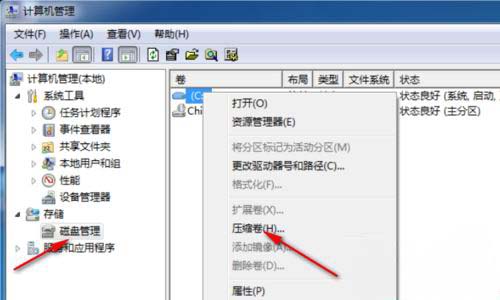
3、再点击“压缩卷”;
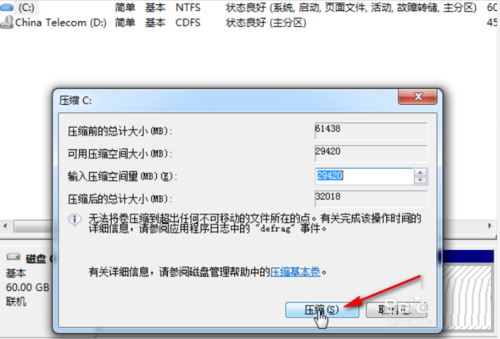
4、在点击“压缩”;
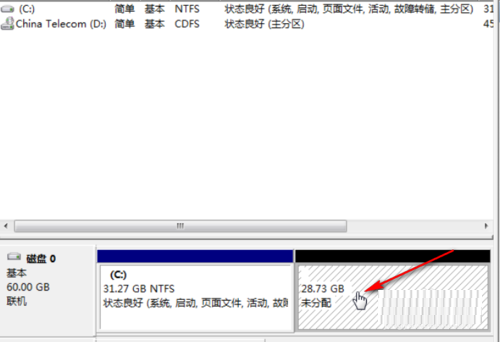
5、就可以在压缩出来的分区上右击;
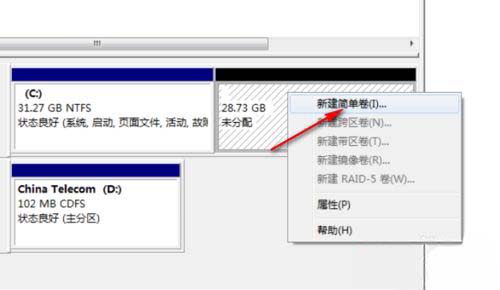
6、接下来,在点击“新建简单卷”;
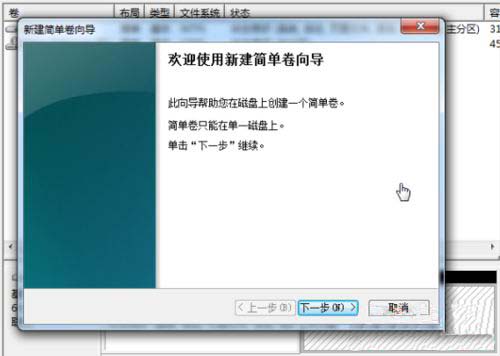
7、就可以继续点击下一步;
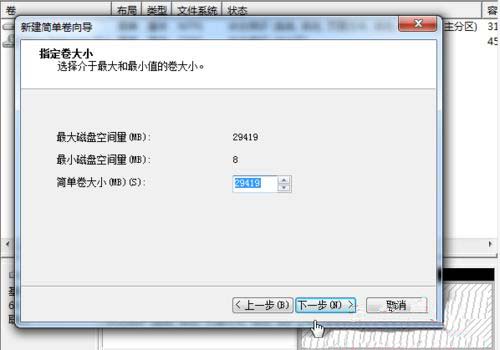
8、再点击下一步;
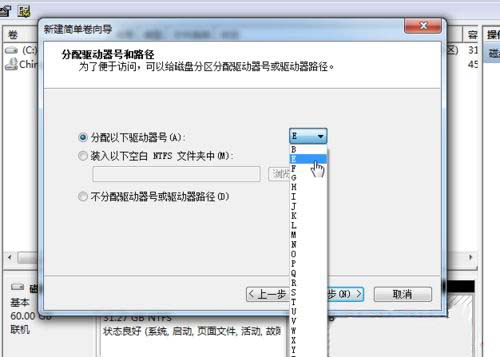
9、最后再选择一个盘符,再按说明一步步执行即可完成了。

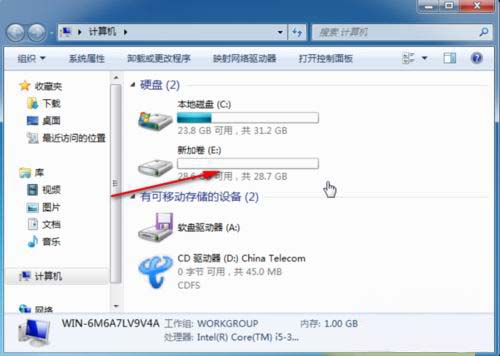
有关于电脑给磁盘进行分区的教程就介绍到这了,其实不需要借助任何工具就可以轻松搞定,是不是很简单呢?希望这个教程对大家有所帮助。
分享到:
